Kan du rita en radie på Google Maps?

Även om Google Maps inte stöder radiefunktionen, kan du använda alternativa onlinekarttjänster för att enkelt rita en radie runt en plats.
Att söka efter en plats med hjälp av koordinater har sina fördelar. Det kan ge dig din exakta plats, något som alltid är användbart. Alla har sitt sätt att söka efter en plats. Ändå, om du är ett fan av koordinater, kommer du gärna att veta att det är ett annat sätt att söka efter en plats på Google Maps.
Oroa dig inte om du inte känner till Google Maps särskilt väl. Följande tips är nybörjarvänliga, så du behöver inte be din tekniska vän om hjälp. Du behöver bara göra några få tryck här och där, och du är igång. Så här kan du hitta koordinaterna för vilken plats som helst på Google maps för stationära datorer, Android och iPadOS.
För att hitta GPS-koordinaterna för en plats, högerklicka på den specifika platsen. Till exempel använder jag den kinesiska teatern i Hollywood som exempel. Du kan klicka på koordinaterna överst, så kopieras de till urklippet så att du kan klistra in dem någon annanstans. Ett annat sätt kan du få samma resultat genom att klicka på alternativet Vad finns här.
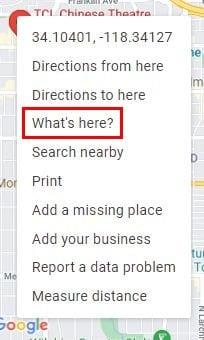
Efter att du klickat på alternativet kommer ett nytt och litet fönster att dyka upp längst ner. De långa siffrorna i den lilla rutan är koordinaterna för platsen du högerklickade på tidigare.
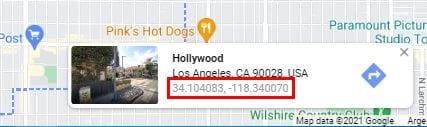
Eftersom det finns en god chans att du kommer att vara på din Android-enhet när du gör detta, låt oss se stegen för Android. Öppna Google Maps- appen och gå till området för den plats du vill ha koordinaterna för. Tryck länge på det exakta området tills en nål tappas . Du ser hur koordinaterna ser ut överst.
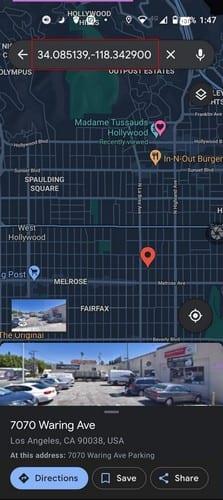
Den goda nyheten är att processen på din iPad inte skiljer sig från andra enheter. Öppna Google Maps och hitta din plats. Tryck länge på området vars koordinater du vill ha, och efter att området är fäst kan du se koordinaterna till vänster. Där det står Pinned Area, tryck eller svep uppåt för mer information.
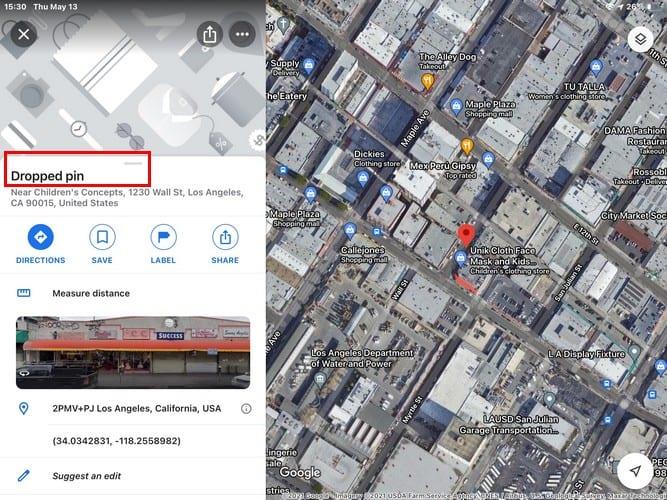
Under bilden av området ser du koordinaterna. Genom att trycka på dem kommer de att kopieras till urklipp, så att du kan klistra in dem någon annanstans.
De flesta användare kanske inte är utklädda till att använda koordinater, men om någon någonsin ber dig att skicka koordinaterna för var du är, vet att du vet hur man hittar dem. Hur ofta tillfrågas du om koordinater? Dela dina tankar i kommentarerna nedan, och glöm inte att dela den här artikeln på sociala medier.
Även om Google Maps inte stöder radiefunktionen, kan du använda alternativa onlinekarttjänster för att enkelt rita en radie runt en plats.
Du kan ladda ner och lagra kartor över ett område i Google Maps så att de alltid är tillgängliga när de är offline eller i områden med ojämn trådlös anslutning.
Håll dig inom hastighetsgränsen genom att aktivera funktionen Hastighetsgränser i Google Maps. Här är stegen att följa.
Se hur du kan ändra språket i Google Maps utan att behöva trycka på enhetens språkinställningar. Det är enklare än du tror för din Android-enhet.
Anpassa Google Maps och ändra bilikonen genom att följa dessa enkla steg.
Om Google Maps misslyckas med att automatiskt rotera medan du navigerar, ger den här guiden dig tre lösningar för att lösa detta problem.
Lär dig hur du sparar platser i Google Maps för Android.
Google Maps har ett dedikerat Mät avståndsalternativ som gör att du snabbt kan mäta avståndet mellan två punkter.
Om vissa Google Maps-etiketter inte längre är relevanta kan du helt enkelt ta bort dem. Så här kan du göra det.
Om Google Maps inte visar gatuvyn finns det några felsökningssteg du kan följa för att åtgärda det här problemet.
Behöver du få lite gas? Se var närmaste bensinstation finns på Google Maps.
Vad händer om röstanvisningarna inte fungerar i Google Maps? I den här guiden visar du hur du kan lösa problemet.
Du har förmodligen varit i en situation minst en gång där du vandrade på gatorna medan du höll telefonen öppen på Google Maps och försökte komma till det nya
Google Maps kan visa höjdinformation på PC och mobil. För att använda den här funktionen måste du aktivera alternativet Terräng.
Den kortaste vägen är inte nödvändigtvis den snabbaste vägen. Det är därför Google Maps kanske inte alltid visar den snabbaste rutten avståndsmässigt.
Pluskoder är koder som genereras av Open Location Code-systemet, som är ett geokodsystem som används för att lokalisera vilket område som helst på jorden. De
Google Maps är till stor hjälp när du är på semester, men det skulle vara ännu bättre om kartan du tittar på är personlig för dina behov. På det sättet,
Google Maps är en kartapplikationstjänst utvecklad av teknikjätten Google. Den är tillgänglig i en webbläsare och en applikation på din
Vad gör du om Google Maps inte visar cykelalternativet? Den här guiden ger dig fyra felsökningsförslag för att hjälpa dig.
I den här guiden skulle du lista stegen att följa om du behöver ändra dina språkinställningar för Google Maps-karta på PC och mobil.
Använder du flera Google-konton på Android och PC och vet inte hur man ändrar standard Google-konto? Läs vidare för att lära dig de hemliga stegen.
Facebook-berättelser kan vara mycket roliga att göra. Här är hur du kan skapa en berättelse på din Android-enhet och dator.
Fyller det på din Android? Lös problemet med dessa nybörjarvänliga tips för alla enheter.
Hur man aktiverar eller inaktiverar stavningskontrollfunktioner i Android OS.
En handledning som visar hur du aktiverar utvecklaralternativ och USB-felsökning på Samsung Galaxy Tab S9.
Älskar du att läsa e-böcker på Amazon Kindle Fire? Lär dig hur du lägger till anteckningar och markerar text i en bok på Kindle Fire.
Jag ger en lista över saker du kan prova om din Android-enhet verkar starta om slumpmässigt utan uppenbar anledning.
Vill du lägga till eller ta bort e-postkonton på din Fire-surfplatta? Vår omfattande guide går igenom processen steg för steg, vilket gör det snabbt och enkelt att hantera dina e-postkonton på din favorit enhet. Missa inte denna viktiga handledning!
En handledning som visar två lösningar på hur man permanent förhindrar appar från att starta vid uppstart på din Android-enhet.
Behöver du nedgradera en app på Android-enhet? Läs den här artikeln för att lära dig hur du nedgraderar en app på Android, steg för steg.


























